Souhaitez-vous prendre de superbes captures d'écran d'une page Web, les annoter et les partager, le tout depuis Chrome? Voici comment vous pouvez le faire avec le module complémentaire Awesome Screenshot.
Que vous soyez un écrivain technologique en herbe ou que vous essayiez simplement de montrer à votre maman comment envoyer un e-mail, il existe de nombreuses raisons pour lesquelles vous voudrez peut-être prendre une capture d'écran d'une page Web. Vous voulez montrer à un ami une application Web soignée ou que vous avez trouvée, ou parler à vos amis Twitter d'une nouvelle fonctionnalité Google que vous avez découverte? L'un des meilleurs moyens est de prendre une capture d'écran et de la partager. Beaucoup d'entre nous ont essayé d'enregistrer une page de reçu d'achat ou une clé de produit, pour constater que la page Web semble brouillée lorsque vous l'ouvrez plus tard. Prenez une capture d'écran et elle sera toujours parfaite. Il existe de nombreuses façons de prendre des captures d'écran, mais voyons un excellent moyen de prendre et d'annoter des captures d'écran de pages Web directement dans le navigateur Chrome.
Commencer
Installez le Capture d'écran impressionnante Ajouter ( lien ci-dessous ) de la galerie d'extensions Google Chrome comme d'habitude.

Vous verrez maintenant une nouvelle icône d'objectif dans votre barre d'outils. Cliquez dessus, puis choisissez de capturer la partie visible de la page ou de capturer la page entière.
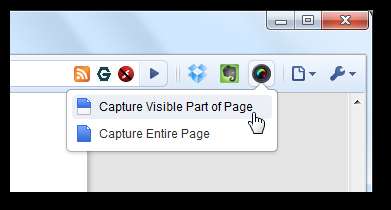
Si tu choisis Visible Part , il ne capturera exactement que ce que vous pouvez voir immédiatement dans Chrome. Si, cependant, vous sélectionnez Capturer la page entière , vous verrez un Capturer notification pendant que la page défile automatiquement vers le bas.
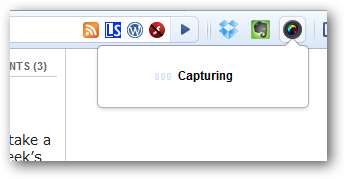
La capture ne prendra qu'un moment, puis s'ouvrira dans un nouvel onglet, avec des outils pour vous aider à annoter votre capture d'écran.
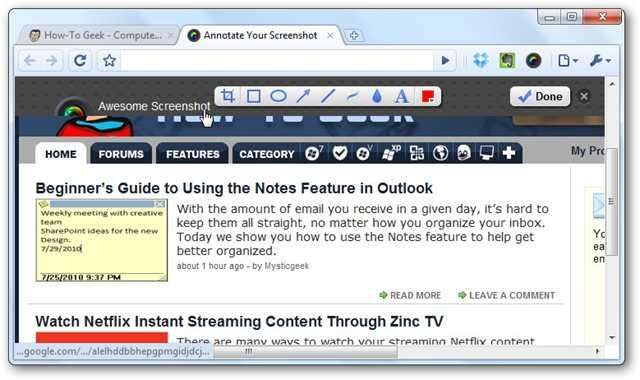
Voici un gros plan de la barre d'outils. Vous pouvez recadrer votre capture d'écran ou y ajouter une variété de formes ou de texte.

L'outil de recadrage est très utile. Faites glisser et sélectionnez la zone que vous souhaitez rogner, et elle vous indiquera automatiquement les dimensions en pixels de la sélection. Faites glisser les coins pour agrandir ou réduire la région, puis cliquez sur Surgir pour recadrer la capture d'écran à cette taille.
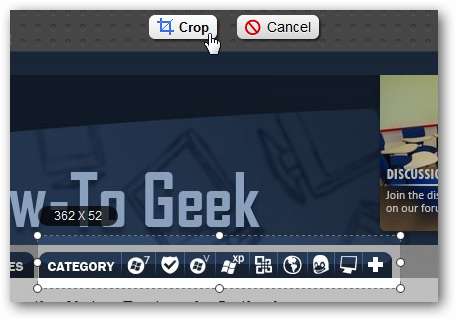
Une fois la capture d'écran recadrée, vous pourrez ajouter des annotations comme auparavant, le tout à partir d'une très belle interface utilisateur.
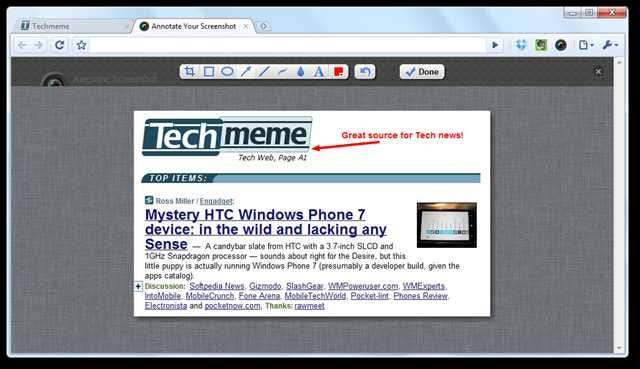
le Brouiller outil est très utile. Sélectionnez-le pour obtenir un pinceau flou que vous pouvez utiliser pour masquer les informations sensibles sur les pages Web. Ici, nous l'avons utilisé pour masquer notre adresse Gmail; ce serait formidable si nous faisions un tutoriel sur l'utilisation de Gmail.
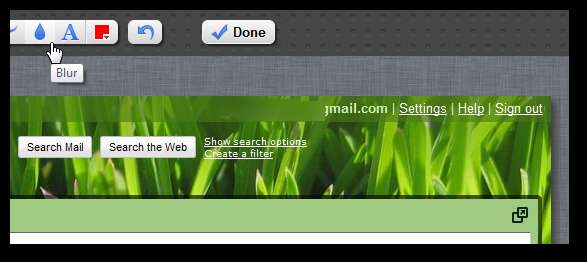
Enregistrement et partage de vos captures
Une fois que vous avez effectué toutes les modifications souhaitées, cliquez sur Terminé .
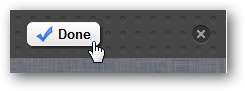
Un aperçu de votre capture d'écran vous sera présenté, prêt à être enregistré ou partagé.
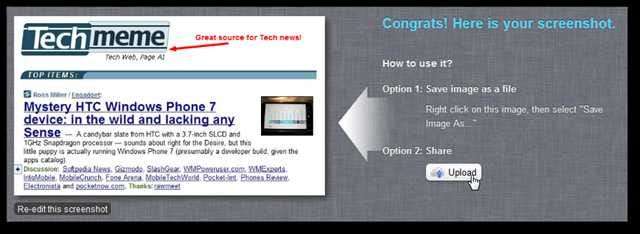
Faites un clic droit sur l'image et sélectionnez Enregistrer l'image sous… pour enregistrer la capture d'écran sur le disque. Actuellement, toutes les captures d'écran sont enregistrées au format JPG, mais les développeurs prévoient d'ajouter le support PNG à l'avenir.
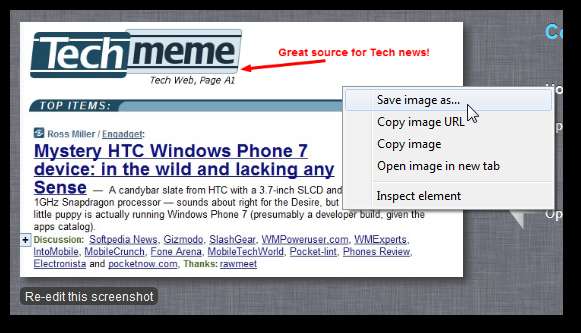
Sinon, si vous souhaitez partager votre capture d'écran en ligne, cliquez sur Partager et votre capture d'écran sera téléchargée sur un service de stockage de photos en ligne.
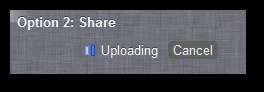
Une fois téléchargée, vous pouvez partager l'image sur divers services en un seul clic. Notez que l'URL de l'image est assez longue, donc si vous partagez sur Twitter, vous pouvez copier l'adresse et la raccourcir avec un service tel que Bit.ly. Pour ce faire, cliquez simplement sur la case d'adresse en bas et il la copiera automatiquement dans votre presse-papiers.
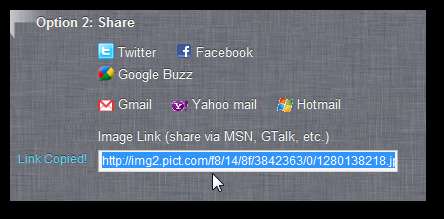
Conclusion
Si vous souhaitez prendre des captures d'écran rapides et informatives sur le Web avec Chrome, l'addon Awesome Screenshot est l'un des meilleurs moyens de le faire. Il est facile à utiliser et prend de superbes captures d'écran sur presque toutes les pages Web. Notez qu'il ne peut pas prendre de captures d'écran du contenu Flash, mais presque tout le reste s'est bien passé.







